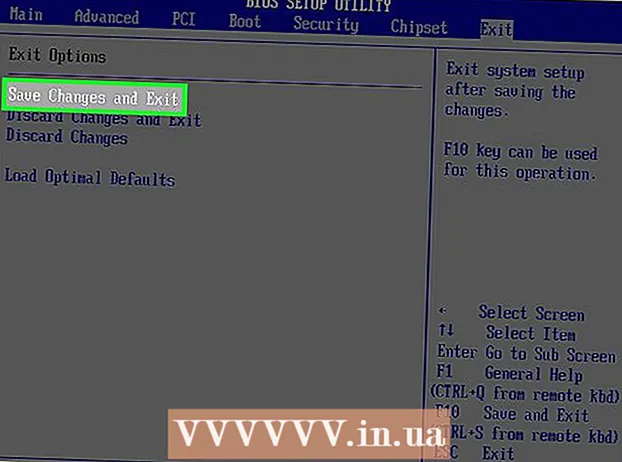நூலாசிரியர்:
Monica Porter
உருவாக்கிய தேதி:
13 மார்ச் 2021
புதுப்பிப்பு தேதி:
25 ஜூன் 2024

உள்ளடக்கம்
இது ஒரு புதிய மொஜாங் கணக்கை எவ்வாறு உருவாக்குவது என்பது பற்றிய கட்டுரை - மின்கிராஃப்ட் கணக்கைப் போன்றது, மற்றும் முடக்கப்பட்ட பழைய மின்கிராஃப்ட் கணக்கை மொஜாங் கணக்காக மாற்றுவது.
படிகள்
2 இன் முறை 1: புதிய Minecraft கணக்கை உருவாக்கவும்
Minecraft பக்கத்தைப் பார்வையிடவும். பக்கத்தைத் திறக்கவும் https://minecraft.net/ உங்களுக்கு பிடித்த வலை உலாவியுடன்.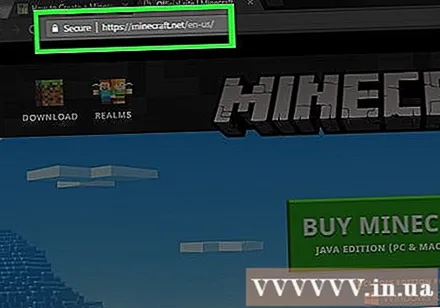

கிளிக் செய்க உள்நுழைய (உள்நுழைய). இந்த இணைப்பு Minecraft பக்கத்தின் மேல் வலது மூலையில் உள்ளது.
கிளிக் செய்க பாதை ஒன்றை இங்கே பதிவுசெய்க! (இங்கே பதிவு செய்யுங்கள்). இந்த விருப்பம் பக்கத்தின் கீழும், "உங்களுக்கு கணக்கு இல்லையா?" (கணக்கு வைத்திருக்கவில்லையா?). இங்கே கிளிக் செய்த பிறகு நீங்கள் கணக்கு உருவாக்கும் பக்கத்திற்கு அழைத்துச் செல்லப்படுவீர்கள்.
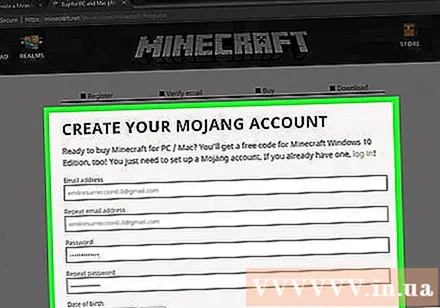
உங்கள் மொஜாங் கணக்கு தகவலை உள்ளிடவும். பின்வரும் புலங்களை நிரப்பவும்:- மின்னஞ்சல் முகவரி (மின்னஞ்சல் முகவரி) - உங்கள் மொஜாங் கணக்கிற்கு நீங்கள் பயன்படுத்த விரும்பும் மின்னஞ்சல் முகவரி.
- மின்னஞ்சல் முகவரியை மீண்டும் செய்யவும் (மின்னஞ்சல் முகவரியை மீண்டும் உள்ளிடவும்) - மேலே உள்ள மின்னஞ்சல் முகவரியை மீண்டும் உள்ளிடவும்.
- கடவுச்சொல் (கடவுச்சொல்) - உங்கள் மோஜாங் கணக்கில் உள்நுழைய நீங்கள் பயன்படுத்தும் கடவுச்சொல்.
- ரகசிய குறியீட்டை திரும்பச்சொல் (கடவுச்சொல்லை மீண்டும் உள்ளிடவும்) - முன்பு உள்ளிட்ட கடவுச்சொல்லை மீண்டும் உள்ளிடவும்.
- பிறந்த தேதி (பிறந்த தேதி) - உங்கள் பிறந்த தேதியைத் தேர்ந்தெடுக்கவும்.
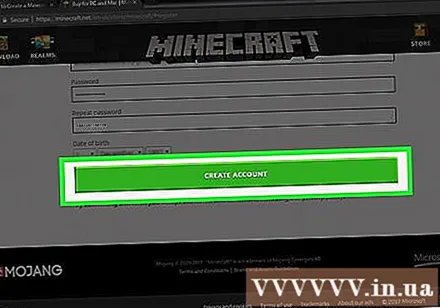
கிளிக் செய்க உங்கள் கணக்கை துவங்குங்கள் (உங்கள் கணக்கை துவங்குங்கள்). இது பக்கத்தின் கீழே உள்ள விருப்பமாகும். அடையாள சரிபார்ப்பு சாளரம் திரையில் தோன்றுவதைக் காண்பீர்கள்.
உங்கள் அடையாளத்தை சரிபார்க்க. இந்த கட்டத்தில், சாளரத்தில் உள்ள விளக்கத்துடன் பொருந்தக்கூடிய அனைத்து படங்களையும் நீங்கள் தேர்ந்தெடுக்க வேண்டும், பின்னர் கிளிக் செய்யவும் சரிபார்க்கவும் (சரிபார்ப்பு).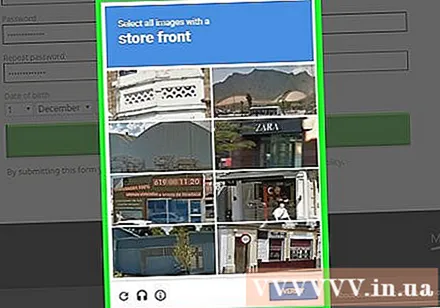
- தற்போது திரையில் காட்டப்படும் வாக்கியத்தை உள்ளிடலாம்.
மொஜாங்கிலிருந்து அனுப்பப்பட்ட குறியீட்டைக் காண்க. உங்கள் கணக்கை உருவாக்குவதை முடிக்க, நீங்கள் முன்னர் உள்ளிட்ட மின்னஞ்சலுக்கு மொஜாங் அனுப்பிய 4-எழுத்து குறியீட்டை உள்ளிட வேண்டும்:
- உங்கள் மின்னஞ்சல் இன்பாக்ஸை அணுகவும்.
- "மொஜாங் மின்னஞ்சல் சரிபார்ப்பு" என்ற தலைப்பில் மொஜாங்கிலிருந்து அனுப்பப்பட்ட மின்னஞ்சலைத் திறக்கவும்.
- மின்னஞ்சல் உடலில் 4-எழுத்து குறியீட்டைக் கண்டறியவும். மின்னஞ்சல் குறியீட்டில் "சரிபார்ப்பு" க்குப் பிறகு இந்த குறியீடு காண்பிக்கப்படுகிறது.
குறியீட்டைச் செருகவும். திரையின் அடிப்பகுதியில் உள்ளீட்டு புலத்தில் 4-எழுத்து குறியீட்டை உள்ளிடவும்.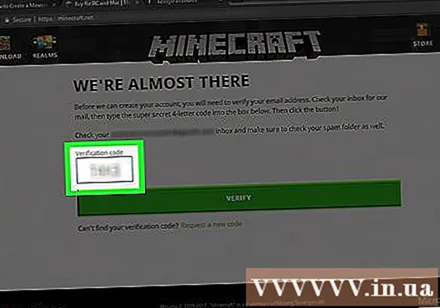
கிளிக் செய்க சரிபார்க்கவும் (சரிபார்ப்பு). இது திரையின் அடிப்பகுதியில் காட்டப்படும் பொத்தான். இது உங்கள் கணக்கை உருவாக்கி Minecraft விற்பனை பக்கத்திற்கு உங்களை அழைத்துச் செல்லும். இந்த கட்டத்தில், நீங்கள் Minecraft விளையாட்டை தொடர்ந்து வாங்கலாம் அல்லது இந்தப் பக்கத்திலிருந்து வெளியேறலாம் - நீங்கள் என்ன செய்தாலும், நீங்கள் ஒரு மோஜாங் கணக்கை உருவாக்கி முடித்துவிட்டீர்கள். விளம்பரம்
முறை 2 இன் 2: உங்கள் Minecraft கணக்கை மொஜாங் கணக்காக மாற்றவும்
மொஜாங் கணக்கு இடம்பெயர்வு பக்கத்தைப் பார்வையிடவும். பக்கத்தைத் திறக்கவும் https://account.mojang.com/migrate உங்கள் வலை உலாவியைப் பயன்படுத்துகிறது. உங்களிடம் பழைய மின்கிராஃப்ட் பிரீமியம் கணக்கு இருந்தால், நீங்கள் அதை ஏராளமான பாதுகாப்பு விருப்பங்களுக்காக மொஜாங் கணக்காக மாற்றலாம் மற்றும் உங்கள் மொஜாங் விளையாட்டு நூலகத்தில் Minecraft ஐ ஒருங்கிணைக்கலாம்.
Minecraft தகவலை உள்ளிடவும். உங்கள் Minecraft பிரீமியம் கணக்கில் உள்ள தகவல்கள் இவை. பின்வரும் துறைகளில் தகவலை உள்ளிடவும்:
- மின்னஞ்சல் - உங்கள் Minecraft பிரீமியம் கணக்கின் மின்னஞ்சல் முகவரி.
- பயனர்பெயர் (பயனர்பெயர்) - உங்கள் Minecraft பிரீமியம் கணக்கின் பயனர்பெயர்.
- கடவுச்சொல் (கடவுச்சொல்) - உங்கள் Minecraft பிரீமியம் கணக்கிற்கான கடவுச்சொல்.
உங்கள் புதிய கணக்கு தகவலை உள்ளிடவும். உங்கள் புதிய மோஜாங் கணக்கிற்கு நீங்கள் சில தகவல்களை வழங்க வேண்டும். பின்வரும் புலங்களை நிரப்பவும்:
- மின்னஞ்சல் - நீங்கள் பயன்படுத்த விரும்பும் மின்னஞ்சல் முகவரி.
- மின்னஞ்சலை மீண்டும் செய்யவும் (மின்னஞ்சல் முகவரியை மீண்டும் உள்ளிடவும்) - முன்பு உள்ளிட்ட மின்னஞ்சல் முகவரியை மீண்டும் உள்ளிடவும்.
- பிறந்த தேதி (பிறந்த தேதி) - உங்கள் பிறந்த தேதியைத் தேர்ந்தெடுக்கவும்.
டிக் "நான் ஏற்றுக்கொள்கிறேன்" பெட்டி..." (நான் ஒப்புக்கொள்கிறேன்...). பகுதிக்கு கீழே இந்த பெட்டியைக் காண்பீர்கள் பிறந்த தேதி. மோஜாங்கின் பயன்பாட்டு விதிமுறைகளை நீங்கள் ஏற்றுக்கொள்கிறீர்கள் என்பதற்கான உறுதிப்படுத்தல் இது.
கிளிக் செய்க கணக்கை மாற்றவும் (கணக்குகளை மாற்றவும்) பக்கத்தின் கீழே. இது உங்களை மின்னஞ்சல் முகவரி சரிபார்ப்பு பக்கத்திற்கு அழைத்துச் செல்லும்.
மோஜாங்கிலிருந்து அனுப்பப்பட்ட குறியீட்டைப் பெறுங்கள். கணக்கு உருவாக்கும் செயல்முறையை முடிக்க, நீங்கள் முன்னர் உள்ளிட்ட மின்னஞ்சல் முகவரிக்கு மொஜாங் அனுப்பிய 4-எழுத்து குறியீட்டை உள்ளிட வேண்டும்:
- உங்கள் மின்னஞ்சல் இன்பாக்ஸை அணுகவும்.
- "மொஜாங் மின்னஞ்சல் சரிபார்ப்பு" என்ற தலைப்பில் மொஜாங்கிலிருந்து அனுப்பப்பட்ட மின்னஞ்சலைத் திறக்கவும்.
- மின்னஞ்சல் உடலில் 4-எழுத்து குறியீட்டைக் கண்டறியவும். இந்த குறியீடு மின்னஞ்சலின் விஷயத்தில் "சரிபார்ப்பு" க்குப் பிறகு காட்டப்படும்.
குறியீட்டைச் செருகவும். திரையின் அடிப்பகுதியில் தரவு உள்ளீட்டு புலத்தில் 4-எழுத்து குறியீட்டை உள்ளிடவும்.
கிளிக் செய்க சரிபார்க்கவும் (சரிபார்ப்பு). இது திரையின் அடிப்பகுதியில் காட்டப்படும் பொத்தான். இது உங்கள் Minecraft கணக்கை மொஜாங் மின்னஞ்சல் முகவரிக்கு நகர்த்தும். விளம்பரம்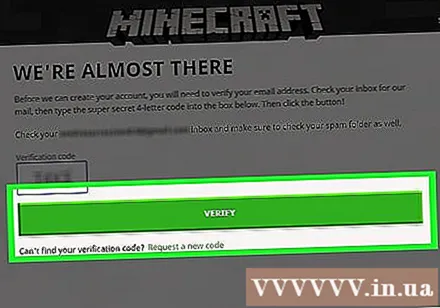
ஆலோசனை
- முடிந்தால், அணுக எளிதான மின்னஞ்சல் முகவரியைப் பயன்படுத்தவும், ஆனால் நீங்கள் அடிக்கடி பயன்படுத்தும் ஒன்றல்ல.
எச்சரிக்கை
- நீங்கள் Minecraft கிளையன்ட் மற்றும் அவர்களின் வலைத்தளத்திற்குள் நுழைகிறீர்கள் என்று மொஜாங் உங்களிடம் கேட்கிறார். மொஜாங்கிலிருந்து வந்த மின்னஞ்சலாக இருந்தாலும், நீங்கள் யாருக்கும் பயனர்பெயர் மற்றும் கடவுச்சொல்லை வழங்கவில்லை.